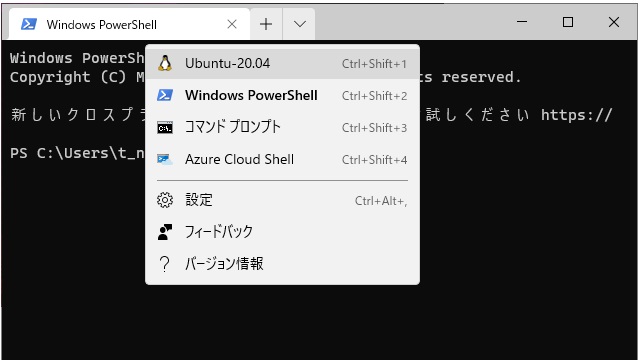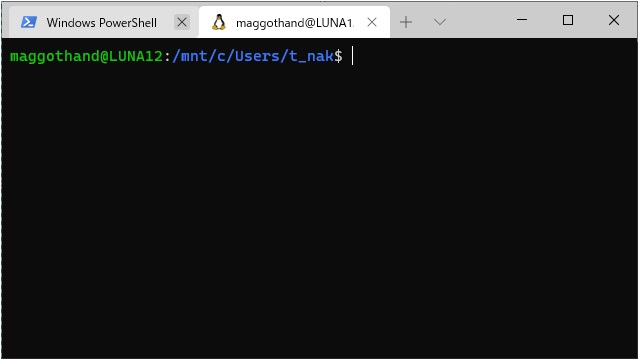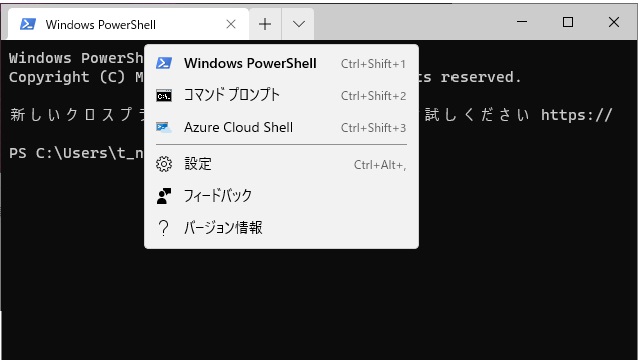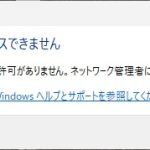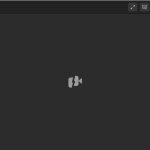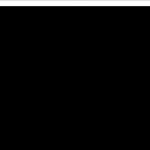Windows10で利用できる「Linux 用 Windowsサブシステム(Windows Subsystem for Linux)」を使って導入したUbuntuのプロンプト画面をタブで表示する方法を備忘録的に投稿します。
UbuntuをWindows Terminalで表示する
WSLでUbuntuをセットアップすると、Windows Terminalの新規タブの一覧に[Ubuntu]が追加されます。
一覧から選択することで、新しいタブで[Ubuntu]の入力画面を表示することができます。
Ubuntuを一覧に追加する手順
新規タブに[Ubuntu]が追加されていない場合には、設定ファイルに以下のJSONコードを追加することで一覧に表示されます。
1. 新しいタブの追加メニューの一覧から[設定]メニューを選択します。
2. 表示された[settings.json]ファイル内の “list” 部分に次の設定を追加して保存します。
{
"guid": "{07b52e3e-de2c-5db4-bd2d-ba144ed6c273}",
"hidden": false,
"name": "Ubuntu-20.04",
"source": "Windows.Terminal.Wsl"
},
3. 新しいタブの追加メニューに[Ubuntu]メニューが追加されます。
まとめ
Windows10で利用できる[Linux 用 Windows サブシステム(WSL)]でUbuntuなどのOSをインストールすると、Windows Terminalには新しいタブの追加画面にメニューが追加されます。
追加されない場合には、設定ファイルを編集することで新しいタブにメニューを追加することができます。
これからWSLでUbuntuなどのLinuxOSをWindowsにセットアップする際の参考になれば幸いです。
スポンサーリンク
最後までご覧いただき、ありがとうございます。